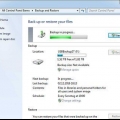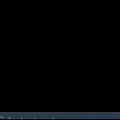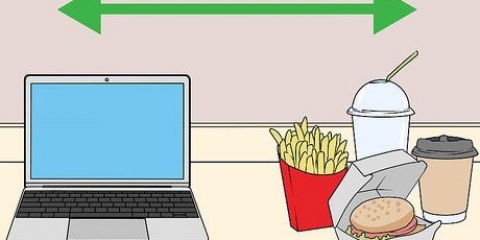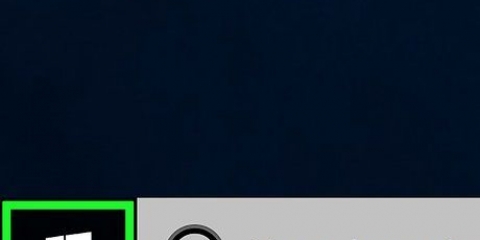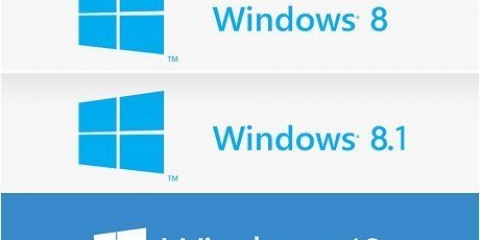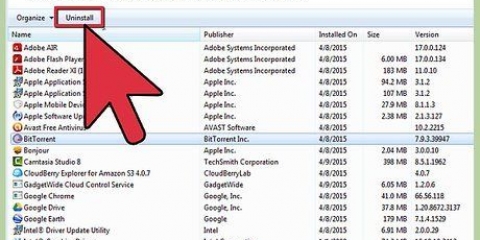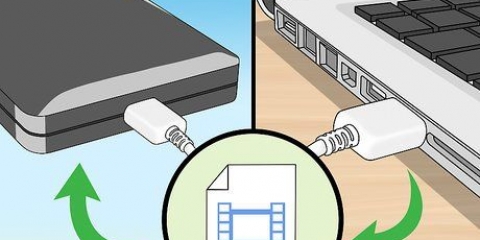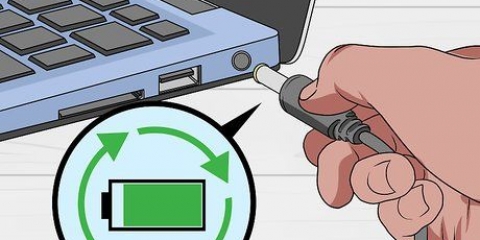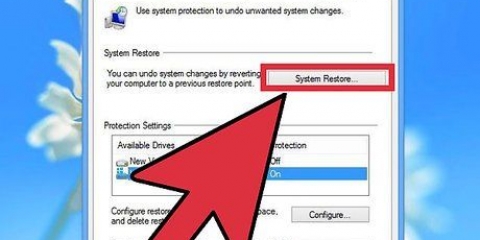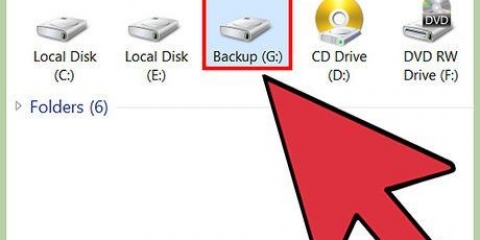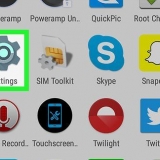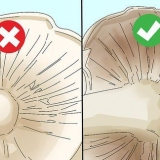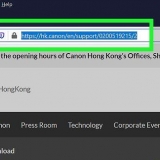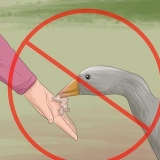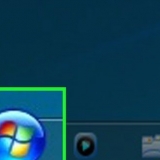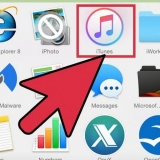cliquer sur Bloquer dans le coin inférieur gauche du menu Démarrer. Attendez que votre ordinateur s`éteigne complètement.








Réinitialisation d'usine d'un ordinateur portable dell
Teneur
Ce didacticiel vous apprendra comment réinitialiser en usine un ordinateur portable Dell. Vous pouvez le faire à partir du menu Paramètres de Windows 10 et du menu de démarrage avancé de Windows 7. Veuillez noter que la réinitialisation d`un ordinateur effacera son disque dur, il peut donc être nécessaire de sauvegarder les données sur votre ordinateur avant de continuer.
Pas
Méthode 1 sur 2: Utilisation de Windows 10

1. Ouvrir Démarrer
. Cliquez sur le logo Windows en bas à gauche de l`écran. Le menu Démarrer apparaît. 
2. Ouvrir les paramètres
. Cliquez sur l`icône d`engrenage en bas à gauche du menu Démarrer. Cela ouvrira la fenêtre Paramètres.
3. cliquer sur
Mise à jour et sécurité. Cette option se trouve dans la rangée du bas des paramètres.
4. Cliquez sur l`ongletrécupération. C`est sur le côté gauche de la fenêtre.

5. cliquer surAu boulot. Ce bouton se trouve sous la rubrique "Réinitialiser ce PC" en haut de la page. Une fenêtre pop-up apparaîtra.

6. cliquer surTout supprimer. Cette option se trouve en bas de la fenêtre contextuelle.

sept. cliquer surSupprimer des fichiers et nettoyer le lecteur. C`est en bas de la fenêtre pop-up.

8. cliquer surRéinitialiser lorsqu`il est indiqué. Votre ordinateur commencera à effacer le disque dur, puis réinstallera Windows.
Ce processus peut prendre plusieurs heures et tous vos fichiers seront supprimés.
Méthode 2 sur 2: Utilisation de Windows 7

1. Éteignez votre ordinateur. Éteignez votre ordinateur Windows 7 comme suit :
. - cliquer sur Démarrer

2. Rallumez votre ordinateur. Appuyez sur le bouton « Marche/Arrêt »
sur l`ordinateur pour le faire.
3. Appuyez plusieurs fois sur F8. Faire cela dès que votre ordinateur démarre ouvrira le menu de démarrage avancé.
Si rien ne se passe et que vous arrivez à l`invite de connexion comme d`habitude, vous êtes trop tard pour appuyer sur F8 a débuté. Redémarrez votre ordinateur et réessayez.

4. Sélectionner Réinitialisez votre ordinateur. Utilisez les touches fléchées pour sélectionner cette option en haut de l`écran, puis appuyez sur Entrez.

5. cliquer sursuivante. Vos paramètres de clavier sont confirmés.

6. Tapez votre mot de passe. Tapez le mot de passe que vous utilisez pour vous connecter à votre ordinateur dans la zone de texte « Mot de passe », puis cliquez sur d`accord.

sept. cliquer sur Restaurer avec image. Ceci est un lien au milieu de la fenêtre.

8. Sélectionnez l`image d`usine. Cliquez sur `Dell Factory Image` (ou similaire) pour le sélectionner.
Vous devrez peut-être cliquer sur une liste déroulante pour trouver l`option « Dell Factory Image ».

9. cliquer sursuivante. C`est en bas de la fenêtre.

dix. Confirmez que vous voulez effacer le disque dur. Selon votre version de Windows 7, vous devrez peut-être cocher une case puis cliquer sur Effacer ou d`accord ou vous devrez peut-être sélectionner un disque dur à formater, puis cliquer sur Effacer Cliquez sur. Une fois que vous avez terminé de confirmer que vous souhaitez réinitialiser votre ordinateur, l`ordinateur commencera à effacer votre disque dur, puis réinstallera la version de Windows qui se trouvait sur la copie d`usine de Dell.
Mises en garde
La réinitialisation de votre ordinateur ne suffira pas à effacer le disque dur selon les normes gouvernementales ou confidentielles. Il est préférable de réinitialiser et d`écraser le disque dur plusieurs fois si vous envisagez de vendre l`ordinateur portable.
Articles sur le sujet "Réinitialisation d'usine d'un ordinateur portable dell"
Оцените, пожалуйста статью
Similaire
Populaire